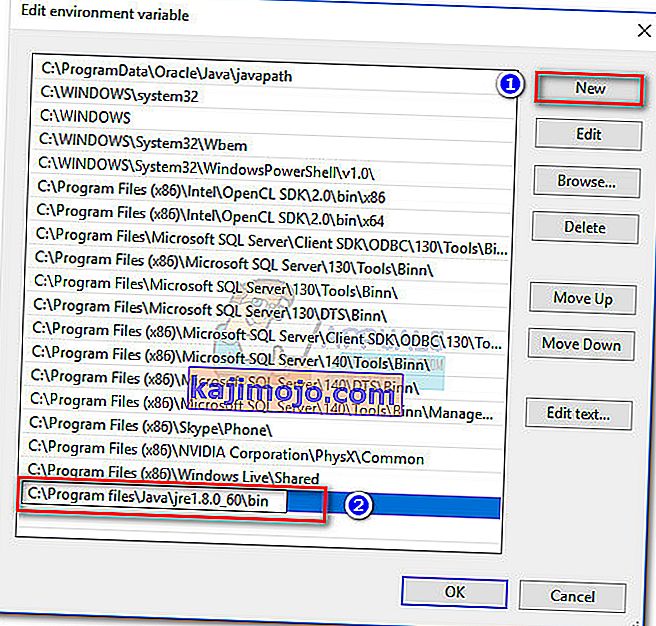Το σφάλμα " Σφάλμα 2 των Windows κατά τη φόρτωση του Java VM " αντιμετωπίζεται συνήθως όταν ο χρήστης προσπαθεί να ξεκινήσει το λογισμικό Εκκίνηση οπουδήποτε και μερικά άλλα προγράμματα που απαιτούν όνομα χρήστη και κωδικό πρόσβασης για να εκτελεστεί. Φαίνεται ότι όλα τα προγράμματα που προκαλούν αυτό το ζήτημα χρησιμοποιούν το ίδιο backend με το λογισμικό Launch Anywhere.

Μετά τη διερεύνηση αυτού του ζητήματος, αποδεικνύεται ότι το ζήτημα προκαλείται από μια αλλαγή στην εσωτερική έκδοση του JAVA.exe . Ξεκινώντας με την Java 1.8.0.60 , η Java αναφέρει την εσωτερική έκδοση ως 600, αντί για 60 όπως έκανε σε προηγούμενες εκδόσεις. Το πρόγραμμα εγκατάστασης Install Anywhere και άλλο παρόμοιο λογισμικό ενδέχεται να μην ενημερωθούν για να αναγνωρίσουν τη νέα μορφή που χρησιμοποιεί η Java αυτήν τη στιγμή, εξ ου και το σφάλμα " Σφάλμα Windows 2 που προέκυψε κατά τη φόρτωση του Java VM ".
Εάν αυτήν τη στιγμή αντιμετωπίζετε αυτό το ζήτημα, θα θέλατε να μάθετε ότι καταφέραμε να εντοπίσουμε μερικές διορθώσεις που ήταν εξαιρετικά χρήσιμες για πολλούς χρήστες σε παρόμοια κατάσταση με εσάς. Ακολουθήστε κάθε πιθανή επιδιόρθωση, μέχρι να συναντήσετε μια μέθοδο που να επιλύει την κατάστασή σας. Ας ξεκινήσουμε!
Μέθοδος 1: Χρησιμοποιήστε τις πιο πρόσφατες διαθέσιμες ενημερώσεις
Αυτό το ζήτημα είναι σχεδόν τριών ετών, οπότε μπορείτε πιθανώς να υποθέσετε ότι πολλά προβλήματα συμβατότητας είχαν ήδη επιλυθεί από τα εμπλεκόμενα μέρη. Αν και οι άλλες μέθοδοι που ακολουθούν πιθανότατα επιλύουν το ζήτημα, απαιτούν όλοι έναν ορισμένο βαθμό τεχνικότητας.
Πιθανότατα μπορείτε να αποφύγετε να λερωθούν τα χέρια σας, βεβαιωθείτε ότι χρησιμοποιείτε την πιο πρόσφατη έκδοση Java και την πιο πρόσφατη έκδοση του προγράμματος εγκατάστασης . Η Java θα σας ζητήσει αυτόματα σε κάθε έκδοση των Windows όταν χρειάζεται να ενημερωθεί. Αλλά σε περίπτωση που αγνοήσετε αυτές τις οδηγίες, μπορείτε να ενημερώσετε την τελευταία έκδοση χρησιμοποιώντας αυτόν τον σύνδεσμο (εδώ).

Μόλις εγκατασταθεί η νεότερη έκδοση, επανεκκινήστε τον υπολογιστή σας και βεβαιωθείτε ότι διαθέτετε την τελευταία έκδοση του προγράμματος εγκατάστασης που εμφανίζει το σφάλμα " Σφάλμα 2 των Windows κατά την φόρτωση του Java VM ". Εάν είχατε την εγκατάσταση εκτελέσιμη στον υπολογιστή σας για λίγο, συνδεθείτε και κατεβάστε την τελευταία διαθέσιμη έκδοση του λογισμικού που προσπαθείτε να εγκαταστήσετε. Αυτό θα πρέπει να διασφαλίσει ότι θα επωφεληθείτε από τις τελευταίες διορθώσεις συμβατότητας που εκδόθηκαν από τους εμπλεκόμενους προγραμματιστές.
Εάν εξακολουθείτε να βλέπετε το σφάλμα " Σφάλμα 2 των Windows κατά τη φόρτωση του Java VM " κατά το άνοιγμα του προγράμματος εγκατάστασης, προχωρήστε στη λήψη και εγκατάσταση της παλαιότερης έκδοσης της Java αντί της νεότερης και ελέγξτε αν το σφάλμα διορθώθηκε.
Μέθοδος 2: Εκκινήστε το πρόγραμμα εγκατάστασης με την παράμετρο LAX_VM
Αυτή η μέθοδος θεωρείται ευρέως ως η καλύτερη λύση για αυτόν τον τύπο προβλήματος. Μπορείτε να αποφύγετε το σφάλμα " Σφάλμα 2 των Windows κατά τη φόρτωση του Java VM " εκκινώντας το πρόγραμμα εγκατάστασης μέσα στη γραμμή εντολών μέσω της παραμέτρου LAX_VM .
Ακολουθήστε τον παρακάτω οδηγό για να ανοίξετε το πρόγραμμα εγκατάστασης με την παράμετρο LAX_VM μέσω γραμμής εντολών :
Σημείωση: Λάβετε υπόψη ότι τα ακόλουθα βήματα προϋποθέτουν ότι το συγκεκριμένο πρόγραμμα εγκατάστασης ονομάζεται installer.exe και η θέση του Java JDK βρίσκεται στο C: \ Program Files \ Java \ jdk1.8.0_60 \ bin \ java.exe. Αντικαταστήστε το installer.exe με το όνομα του προγράμματος εγκατάστασης και τροποποιήστε την τοποθεσία του JDK εάν το εγκαταστήσατε σε προσαρμοσμένη τοποθεσία
- Πατήστε το πλήκτρο Windows + R για να ανοίξετε μια εντολή Εκτέλεση. Πληκτρολογήστε " cmd " και πατήστε Enter για να ανοίξετε τη γραμμή εντολών .
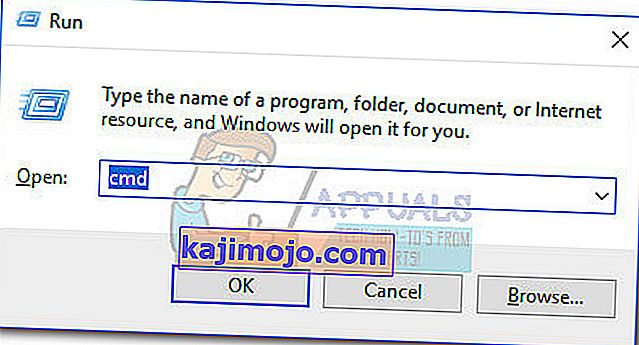
- Μέσα στη γραμμή εντολών , χρησιμοποιήστε την εντολή "CD " για να μεταβείτε στη θέση του προγράμματος εγκατάστασης. Η προεπιλεγμένη θέση για λήψεις προγράμματος περιήγησης είναι C: \ Users \ * YourUsername * \ Downloads .
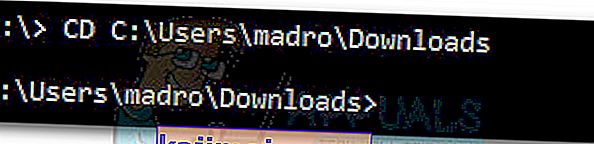 Σημείωση: Εάν έχετε το πρόγραμμα εγκατάστασης σε διαφορετική τοποθεσία, προσαρμόστε ανάλογα την εντολή.
Σημείωση: Εάν έχετε το πρόγραμμα εγκατάστασης σε διαφορετική τοποθεσία, προσαρμόστε ανάλογα την εντολή. - Μόλις βρίσκεστε στην τοποθεσία του προγράμματος εγκατάστασης, επικολλήστε την ακόλουθη εντολή στη γραμμή εντολών και πατήστε Enter :
installer.exe LAX_VM "C: \ Program Files (x86) \ Java \ jre6 \ bin \ java.exe"
 Σημείωση: Προσαρμόστε αυτήν την εντολή στο όνομα του προγράμματος εγκατάστασης και στη θέση του JDK / JRE (εάν είναι εγκατεστημένο σε μια προσαρμοσμένη τοποθεσία).Εάν η Γραμμή εντολών λέει ότι δεν είναι δυνατή η εύρεση της θέσης JRE, αντικαταστήστε το τελευταίο μέρος με "C: \ Program Files \ Java \ jdk1.8.0_60 \ bin \ java.exe".
Σημείωση: Προσαρμόστε αυτήν την εντολή στο όνομα του προγράμματος εγκατάστασης και στη θέση του JDK / JRE (εάν είναι εγκατεστημένο σε μια προσαρμοσμένη τοποθεσία).Εάν η Γραμμή εντολών λέει ότι δεν είναι δυνατή η εύρεση της θέσης JRE, αντικαταστήστε το τελευταίο μέρος με "C: \ Program Files \ Java \ jdk1.8.0_60 \ bin \ java.exe".
Εάν καταφέρετε να χρησιμοποιήσετε σωστά την παράμετρο LAX_VM , θα πρέπει να μπορείτε να ανοίξετε το πρόγραμμα εγκατάστασης χωρίς το σφάλμα " Σφάλμα 2 των Windows κατά τη φόρτωση του Java VM ". Εάν εξακολουθείτε να αντιμετωπίζετε προβλήματα με το άνοιγμα του προγράμματος εγκατάστασης, συνεχίστε με τη Μέθοδο 3 .
Μέθοδος 3: Διαγραφή διαδρομής java από το περιβάλλον συστήματος
Εάν η Μέθοδος 2 δεν επιλύσει την κατάστασή σας, ας δούμε αν η διαγραφή του αρχείου javapath θα επιλύσει το σφάλμα " Σφάλμα Windows 2 που προέκυψε κατά τη φόρτωση του Java VM "
Ορισμένοι χρήστες μπόρεσαν να ανοίξουν το πρόγραμμα εγκατάστασης Launch Anywhere διαγράφοντας τη μεταβλητή συστήματος javapath από το System Properties . Ακολουθεί ένας γρήγορος οδηγός για να το κάνετε αυτό:
- Πατήστε το πλήκτρο Windows + R για να ανοίξετε ένα παράθυρο εκτέλεσης. Πληκτρολογήστε "systempropertiesadvanced" στο πλαίσιο Εκτέλεση και πατήστε Enter για να ανοίξετε την καρτέλα Για προχωρημένους του System Properties.

- Στην καρτέλα Για προχωρημένους , κάντε κλικ στο κουμπί "Μεταβλητές περιβάλλοντος ..." .

- Εάν υπάρχει, επιλέξτε javapath στην περιοχή Μεταβλητή συστήματος και κάντε κλικ στο κουμπί Διαγραφή . Θα μπορείτε να το αναγνωρίσετε μέσω της τοποθεσίας του " C: \ ProgramData \ Oracle \ Java \ javapath .
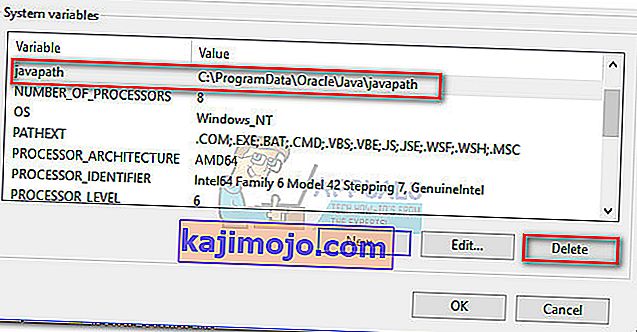
Εάν η διαγραφή του φακέλου javapath δεν έκανε το τέχνασμα ή, δεν υπήρχε μεταξύ των μεταβλητών συστήματος , μεταβείτε στην τελική μέθοδο.
Μέθοδος 4: Προσθήκη μεταβλητής Path στο σύστημα
Εάν όλες οι παραπάνω μέθοδοι σας έχουν αποτύχει, ας δούμε αν η προσθήκη της σωστής Java στις μεταβλητές περιβάλλοντος θα εξαλείψει το σφάλμα " Σφάλμα Windows 2 που προέκυψε κατά τη φόρτωση του Java VM ". Ακολουθεί ένας γρήγορος οδηγός για να το κάνετε αυτό:
- Πατήστε το πλήκτρο Windows + R για να ανοίξετε ένα παράθυρο εκτέλεσης . Πληκτρολογήστε "systempropertiesadvanced" και πατήστε Enter για να ανοίξετε την καρτέλα Advanced για τις System Properties.

- Στην καρτέλα Για προχωρημένους , κάντε κλικ στο κουμπί Μεταβλητές περιβάλλοντος… .

- Στη συνέχεια, μετακινηθείτε προς τα κάτω στη λίστα των μεταβλητών συστήματος, προσδιορίστε τη μεταβλητή διαδρομής και πατήστε το κουμπί Επεξεργασία .
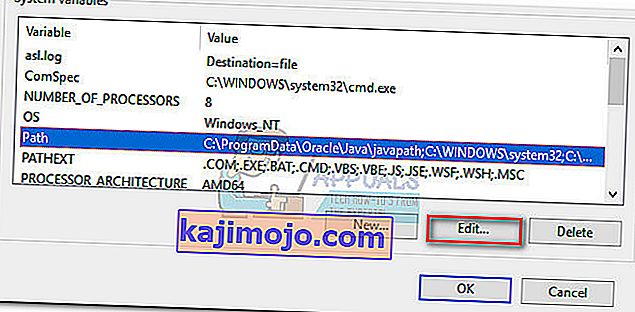 Σημείωση: Εάν δεν υπάρχει μεταβλητή Path , δημιουργήστε μία μέσω του κουμπιού New και ονομάστε την Path.
Σημείωση: Εάν δεν υπάρχει μεταβλητή Path , δημιουργήστε μία μέσω του κουμπιού New και ονομάστε την Path. - Στο παράθυρο Επεξεργασία μεταβλητής περιβάλλοντος , κάντε κλικ στο Νέο, προσθέστε την ακόλουθη διαδρομή και πατήστε Enter :
C: \ Αρχεία προγράμματος \ Java \ jre1.8.0_60 \ bin
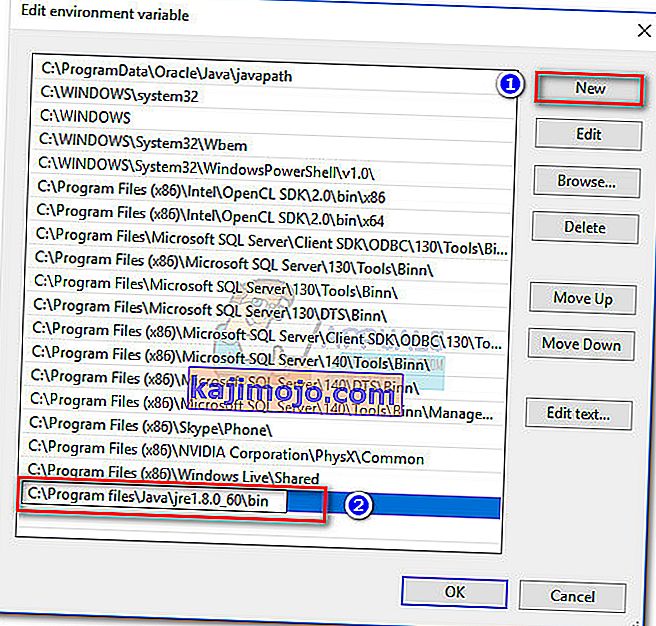
- Κάντε κλικ στο OK για να αποθηκεύσετε τις αλλαγές, επανεκκινήστε τον υπολογιστή σας και επανεκκινήστε ξανά το πρόγραμμα εγκατάστασης. Πρέπει να διαπιστώσετε ότι εκτελείται χωρίς το σφάλμα " Σφάλμα 2 των Windows κατά τη φόρτωση του Java VM ".

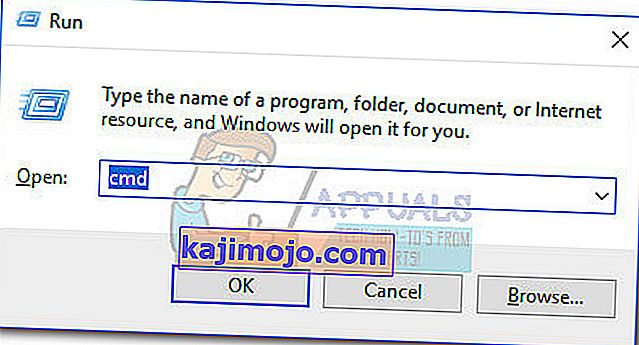
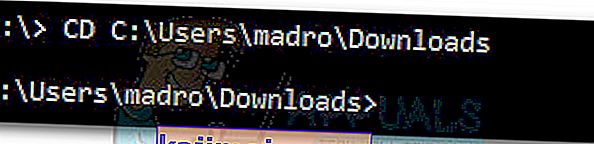 Σημείωση: Εάν έχετε το πρόγραμμα εγκατάστασης σε διαφορετική τοποθεσία, προσαρμόστε ανάλογα την εντολή.
Σημείωση: Εάν έχετε το πρόγραμμα εγκατάστασης σε διαφορετική τοποθεσία, προσαρμόστε ανάλογα την εντολή. Σημείωση: Προσαρμόστε αυτήν την εντολή στο όνομα του προγράμματος εγκατάστασης και στη θέση του JDK / JRE (εάν είναι εγκατεστημένο σε μια προσαρμοσμένη τοποθεσία).Εάν η Γραμμή εντολών λέει ότι δεν είναι δυνατή η εύρεση της θέσης JRE, αντικαταστήστε το τελευταίο μέρος με "C: \ Program Files \ Java \ jdk1.8.0_60 \ bin \ java.exe".
Σημείωση: Προσαρμόστε αυτήν την εντολή στο όνομα του προγράμματος εγκατάστασης και στη θέση του JDK / JRE (εάν είναι εγκατεστημένο σε μια προσαρμοσμένη τοποθεσία).Εάν η Γραμμή εντολών λέει ότι δεν είναι δυνατή η εύρεση της θέσης JRE, αντικαταστήστε το τελευταίο μέρος με "C: \ Program Files \ Java \ jdk1.8.0_60 \ bin \ java.exe".

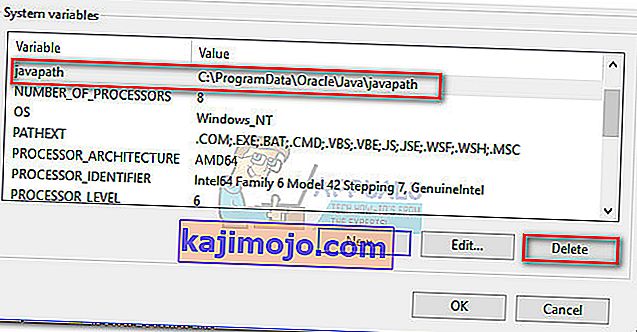
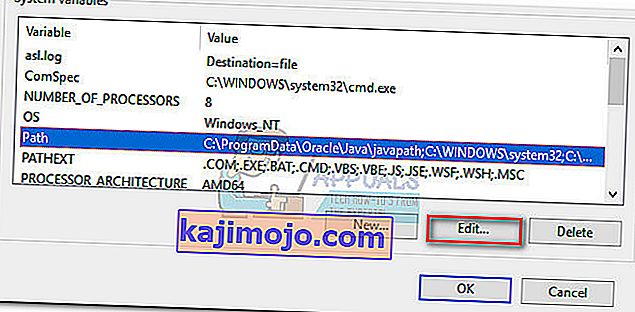 Σημείωση: Εάν δεν υπάρχει μεταβλητή Path , δημιουργήστε μία μέσω του κουμπιού New και ονομάστε την Path.
Σημείωση: Εάν δεν υπάρχει μεταβλητή Path , δημιουργήστε μία μέσω του κουμπιού New και ονομάστε την Path.